Содержание:
Большинству периферийных устройств необходима установка программного обеспечения, которое будет осуществлять корректное взаимодействие оборудования и ПК. МФУ Epson Stylus CX4300 относится к их числу, и поэтому для его использования предварительно потребуется установить соответствующие драйверы. В этой статье мы разберем, какие существуют способы выполнения поставленной задачи.
Драйверы для Epson Stylus CX4300
Многофункциональное устройство Epson CX4300 не обладает какими-то специфическими особенностями, поэтому установка драйверов осуществляется привычным способом — аналогично любой другой программе. Давайте рассмотрим 5 вариантов того, как можно отыскать и установить все необходимое ПО.
Способ 1: Сайт производителя
Конечно же, в первую очередь хочется посоветовать использование официального сайта компании. У Эпсон, как и у других производителей, есть свой веб-ресурс и раздел поддержки, где хранятся все необходимые файлы к выпускаемым устройствам.
Поскольку МФУ относится к разряду устаревших, ПО адаптировано не для всех операционных систем. На сайте вы найдете драйверы ко всем популярным версиям Windows кроме 10. Владельцам этих ОС можно попробовать установить ПО для Windows 8 или перейти к другим способам этой статьи.
- Компания обладает локализованным сайтом, а не только международной версией, как это обычно бывает. Поэтому мы сразу предоставили ссылку на его официальное российское подразделение, где вам нужно нажать «Драйверы и поддержка».
- Введите в поисковое поле модель искомого МФУ — CX4300. Появится список результатов, точнее, единственное совпадение, на которое и нажимаем левой кнопкой мыши.
- Отобразится программная поддержка, разделенная на 3 вкладки, из которых разворачиваем «Драйверы, утилиты», выбираем операционную систему.
- В блоке «Драйвер принтера» ознакамливаемся с предложенной информацией и жмем «Загрузить».
- Распаковываем скачанный ZIP-архив и запускаем инсталлятор. В первом окне выбираем «Setup».
- После короткой процедуры распаковки запустится установочная утилита, где вы увидите все подключенные к ПК устройства Epson. Нужное нам уже будет выделено, а под ним поставлена галочка «Использовать по умолчанию», которую вы можете снять, если МФУ не является основным.
- В окне Лицензионного соглашения нажимаем «Принять».
- Начнется установка.
- Во время нее вы получите диалоговое окно от Windows, действительно ли вы хотите инсталлировать ПО от Epson. Ответьте утвердительно, нажав «Установить».
- Продолжится процесс инсталляции, по окончании которого отобразится сообщение о том, что принтер и порт были установлены.
Способ 2: Фирменная утилита Epson
Компания выпустила фирменную программу для всех своих покупателей периферийной техники. Через нее пользователи могут устанавливать и обновлять программное обеспечение, не осуществляя ручной поиск по сайту. Единственное — под вопросом дальнейшая целесообразность необходимости этого приложения.
- Откройте страницу программы и внизу найдите блок загрузки с разными операционными системами. Нажмите кнопку «Download» под версий для Windows и дождитесь окончания скачивания.
- Запустите установку, примите условия лицензионного соглашения, выбрав параметр «Agree», затем «ОК».
- Дождитесь окончания инсталляции.
- Программа будет запущена. Она автоматически обнаружит подключенный к компьютеру МФУ, а если вы этого еще не сделали — самое время. При нескольких подключенных периферийных устройствах выберите CX4300 из выпадающего списка.
- Основные обновления будут находиться в одноименном разделе — «Essential Product Updates». Поэтому они обязательно должны быть отмечены галочками. Остальное ПО расположено в блоке «Other useful software» и устанавливается на усмотрение пользователя. Отметив те обновления, которые хотите установить, нажмите кнопку «Install item(s)».
- Появится еще одно пользовательское соглашение, которое нужно принять точно так же, как и предыдущее.
- При обновлении драйвера вы получите уведомление об успешном окончании процедуры. Устанавливая дополнительно прошивку, предварительно потребуется ознакомиться с инструкцией и мерами предосторожности, затем нажать «Start».
- Пока устанавливается новая версия прошивки, ничего не делайте с МФУ и питанием его и компьютера.
- По завершении вы увидите статус обновления в нижней части окна. Останется нажать на «Finish».
- Повторно откроется Epson Software Update, которое еще раз поставит вас в известность о результатах инсталляции. Закройте уведомление и саму программу — теперь можно пользоваться всеми возможностями МФУ.
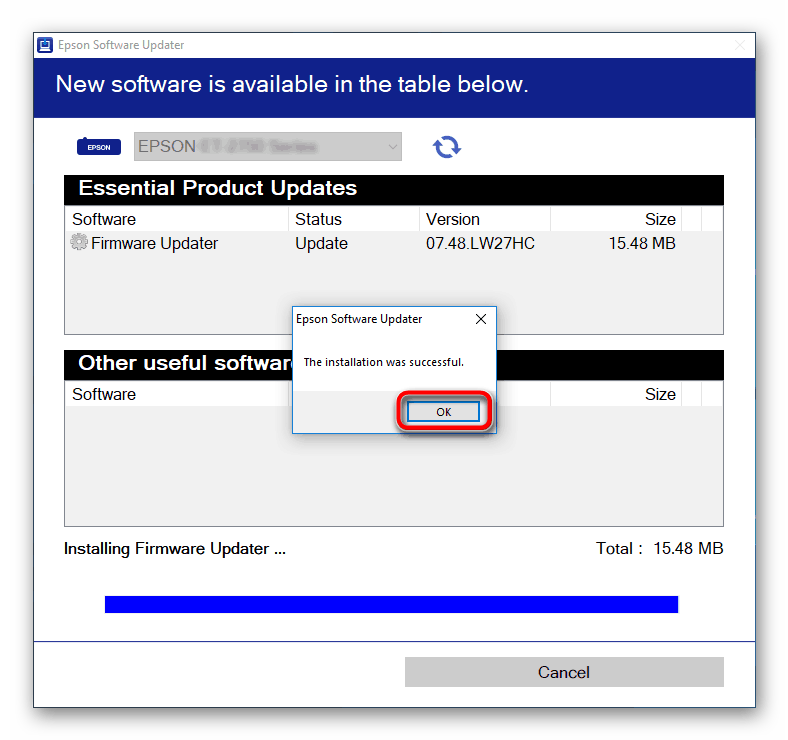
Способ 3: Сторонние приложения
Устанавливать программное обеспечение умеют не только фирменные утилиты, но и приложения от сторонних разработчиков. Отличает их то, что они не привязаны к какому-либо производителю — это значит, что обновить они могут любое внутреннее устройство компьютера, а также подключенные внешние девайсы.
Среди таких программ лидирующей по популярности является DriverPack Solution. У нее обширная база драйверов для всех версий операционных систем и удобный интерфейс. Если у вас нет опыта ее использования, можете прочитать руководство от другого нашего автора.
Подробнее: Как обновить драйверы на компьютере с помощью DriverPack Solution
Аналогом является DriverMax — еще одна простая программа, распознающая и обновляющая множество устройств. Инструкция по работе в ней разобрана в статье ниже.
Подробнее: Обновляем драйверы с помощью DriverMax
Если вам не нравятся перечисленные выше решения, воспользуйтесь подборкой аналогичных программ и выберите подходящую.
Подробнее: Лучшие программы для установки драйверов
Способ 4: Идентификатор МФУ
У рассматриваемого многофункционального устройства, подобно любому другому оборудованию, есть аппаратный идентификатор, дающий компьютеру понять свою марку и модель. Мы можем использовать этот номер для поиска драйверов. Найти ID CX4300 несложно — достаточно воспользоваться «Диспетчером устройств», а полученные данные останется ввести в поиск одного из специальных сайтов интернета, умеющих их распознавать. Мы упрощаем вам задачу и предоставляем ID Epson Stylus CX4300:
USBPRINT\EPSONStylus_CX430034CF
LPTENUM\EPSONStylus_CX430034CF
Используя один из них (обычно достаточно первой строчки), вы можете найти драйвер. Подробнее об этом написано в другой нашей статье.
Подробнее: Поиск драйверов по ID оборудования
Способ 5: Штатный инструмент Windows
Упомянутый ранее «Диспетчер устройств» умеет устанавливать драйвер, находя его на своих серверах. Этот вариант не лишен недостатков — набор драйверов у Microsoft не полный и часто устанавливаются не последние версии. К тому же вы не получите пользовательского программного обеспечения, при помощи которого становятся доступными дополнительные возможности МФУ. Однако само устройство будет корректно распознаваться операционной системой и вы сможете использовать его по прямому назначению.
Подробнее: Установка драйверов стандартными средствами Windows
Мы рассмотрели 5 способов того, как установить драйвер к многофункциональному устройству Epson Stylus CX4300. Используйте наиболее легкий и удобный для вас.
 lumpics.ru
lumpics.ru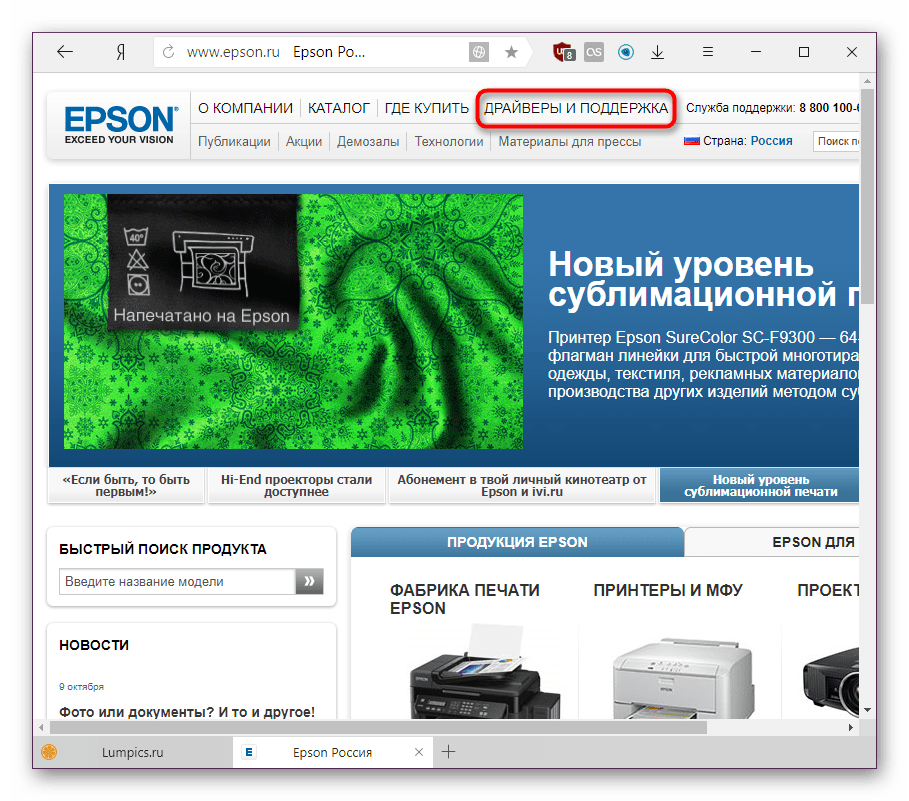
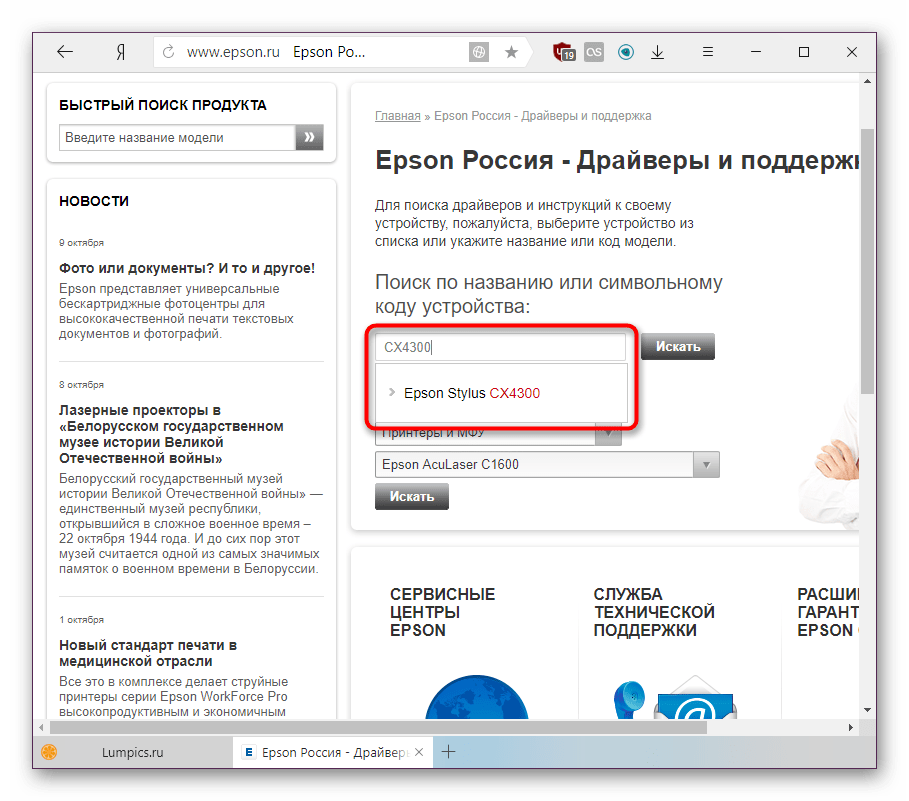
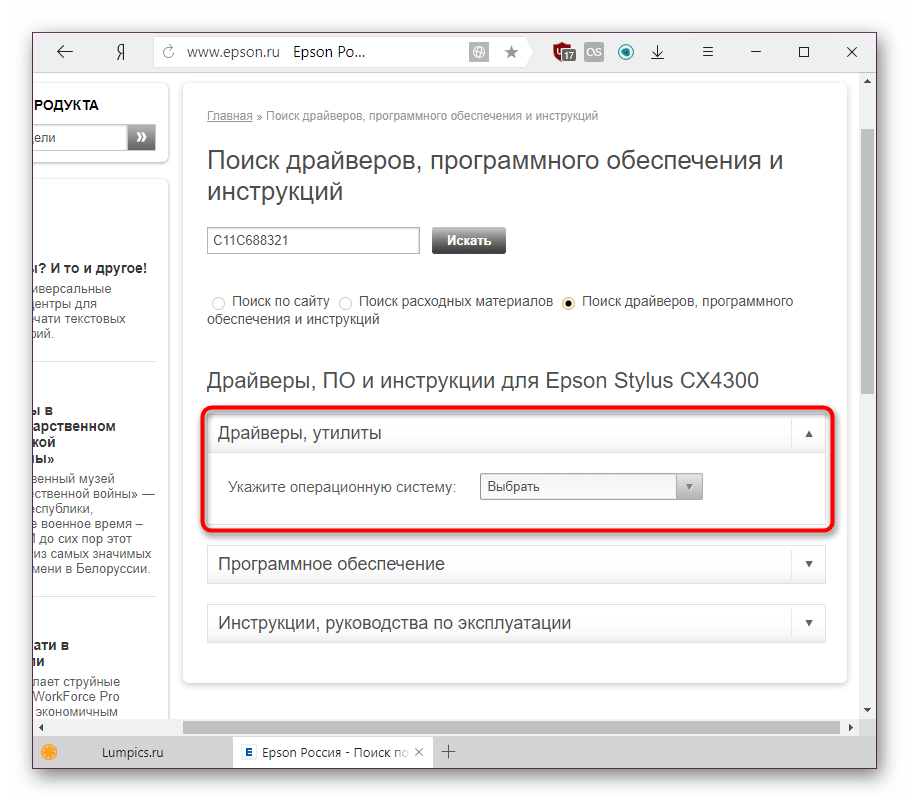
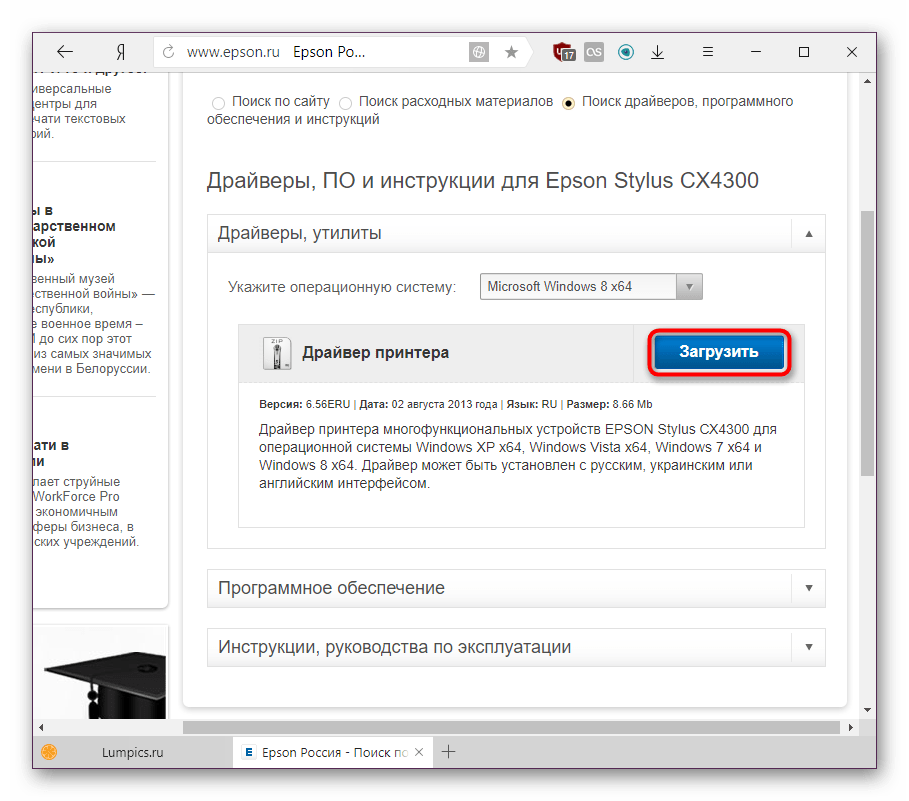
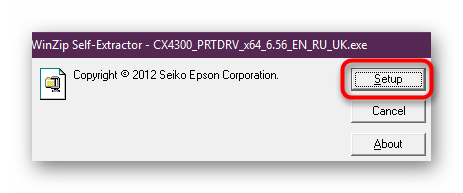
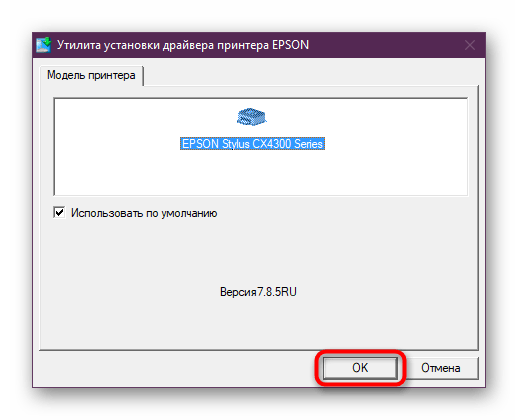
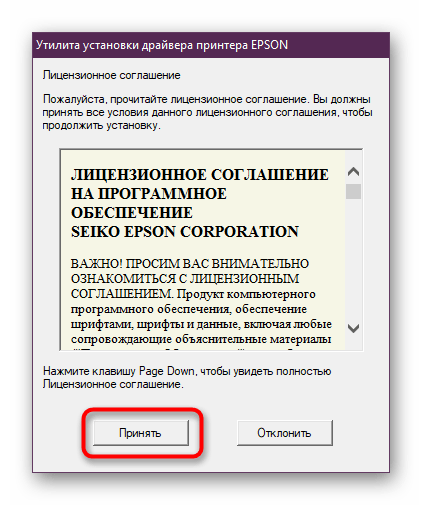
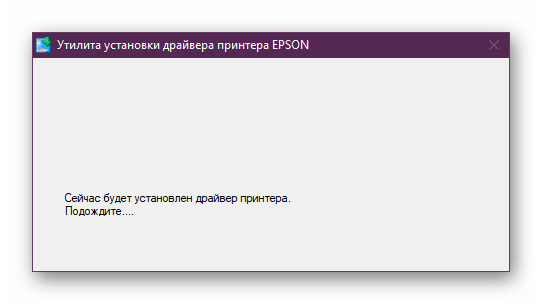
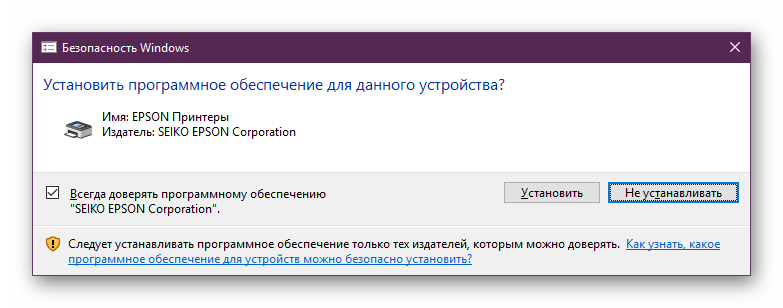
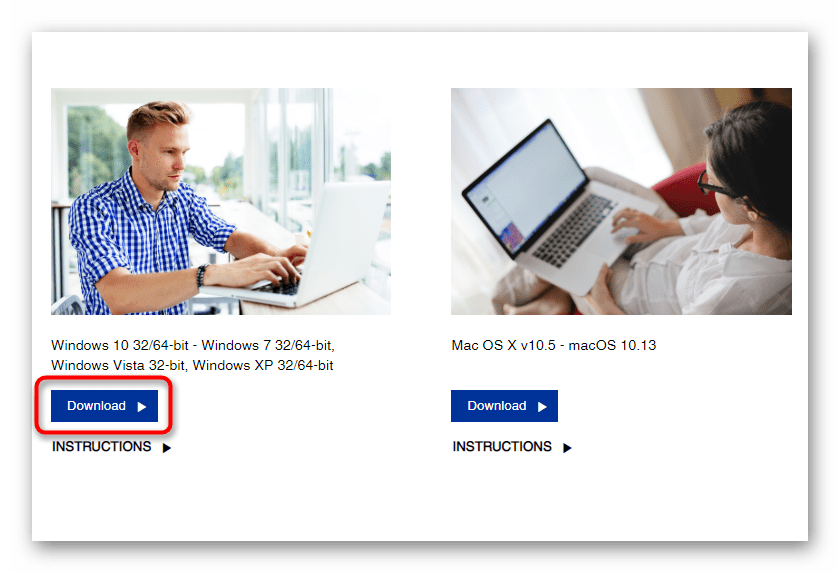
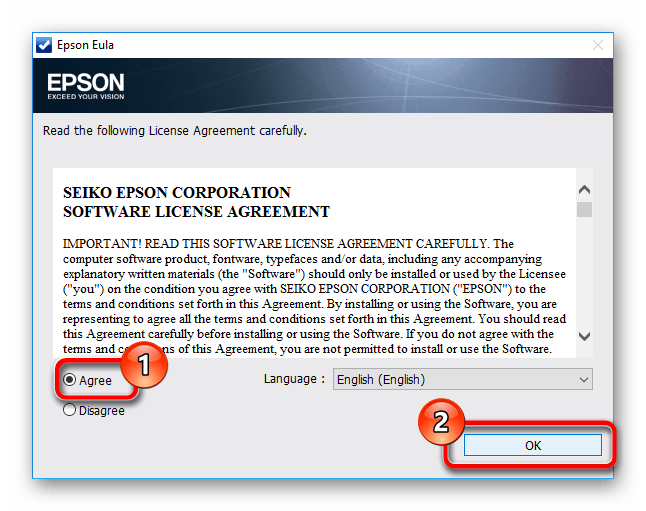
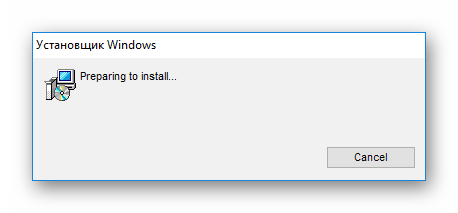
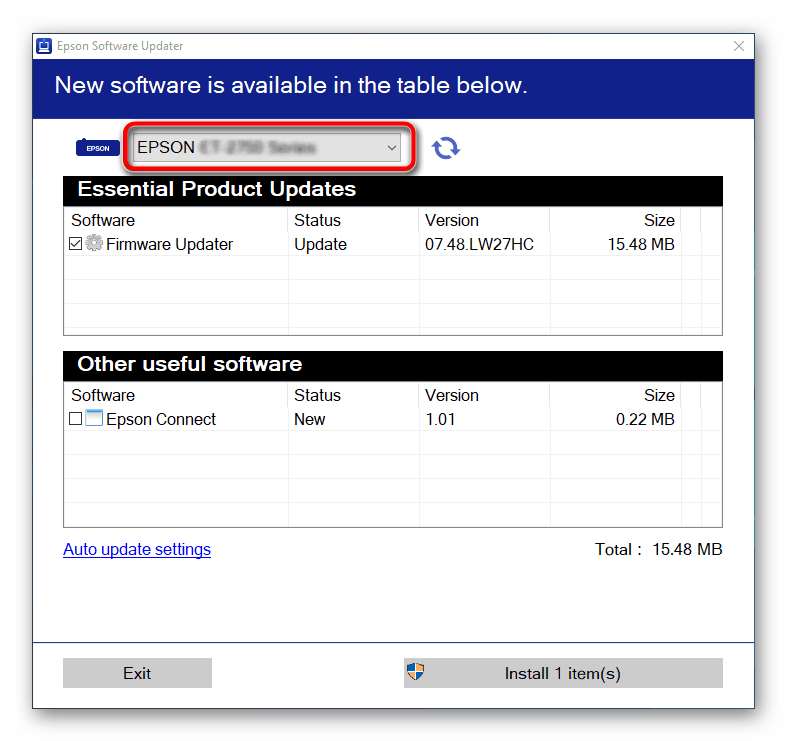
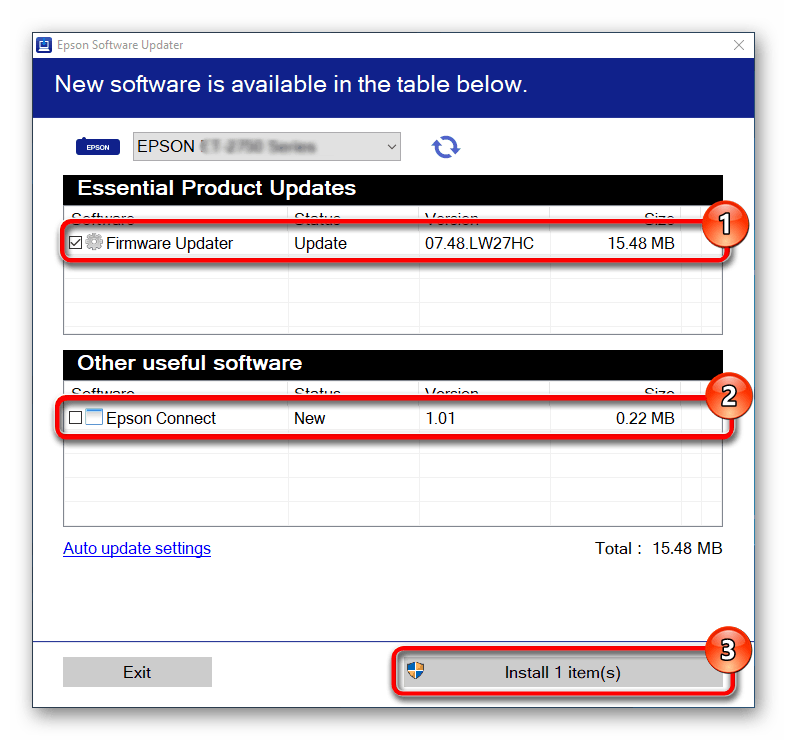
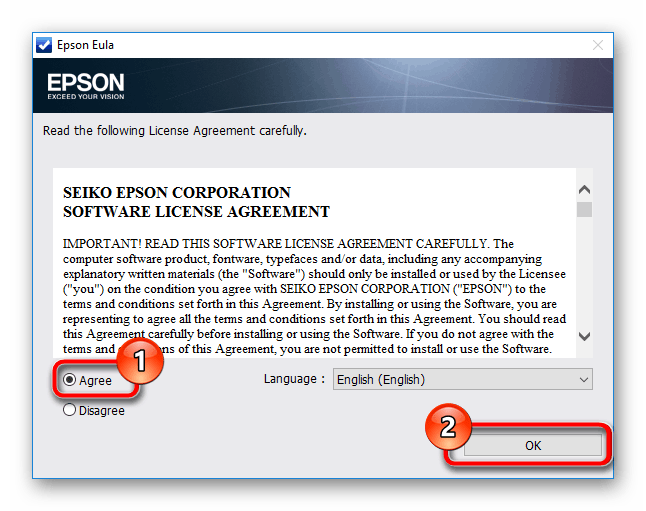
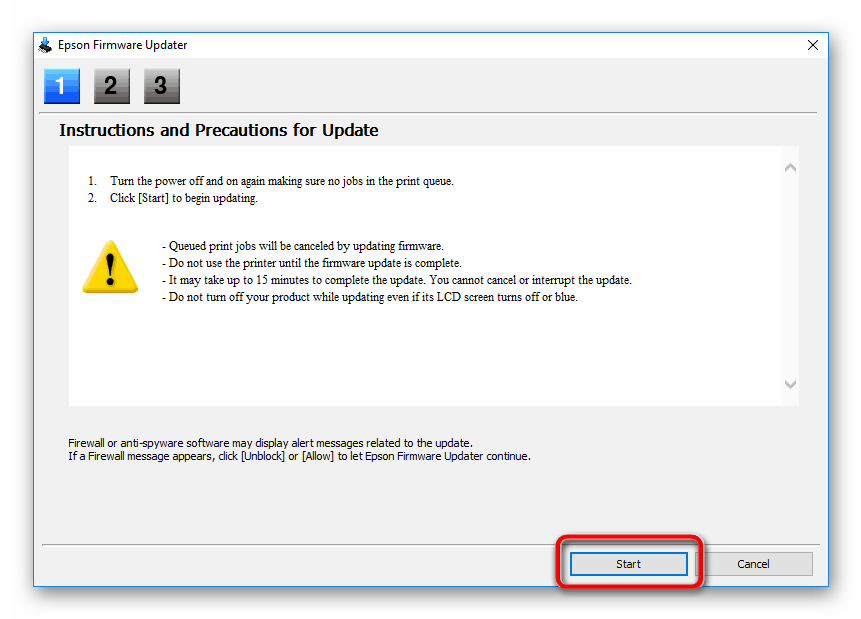
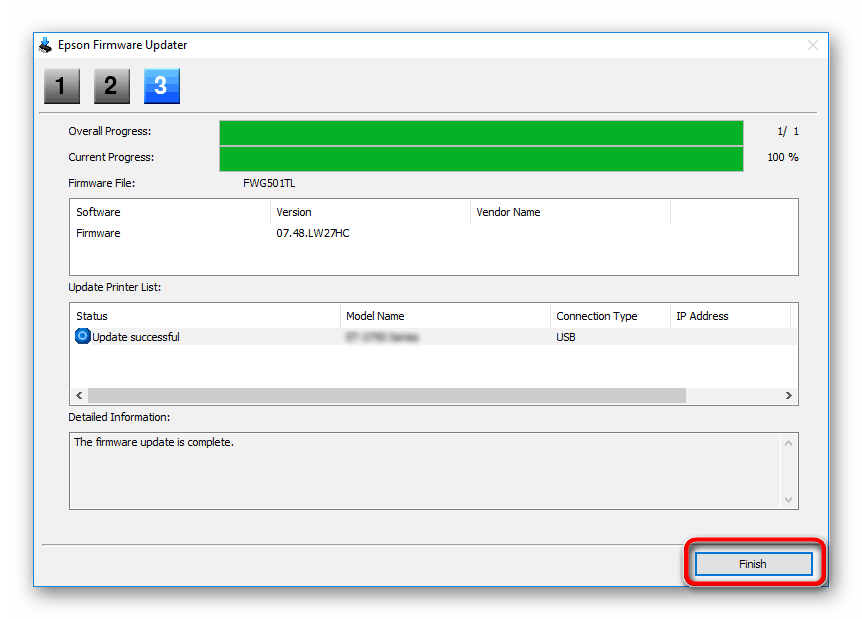
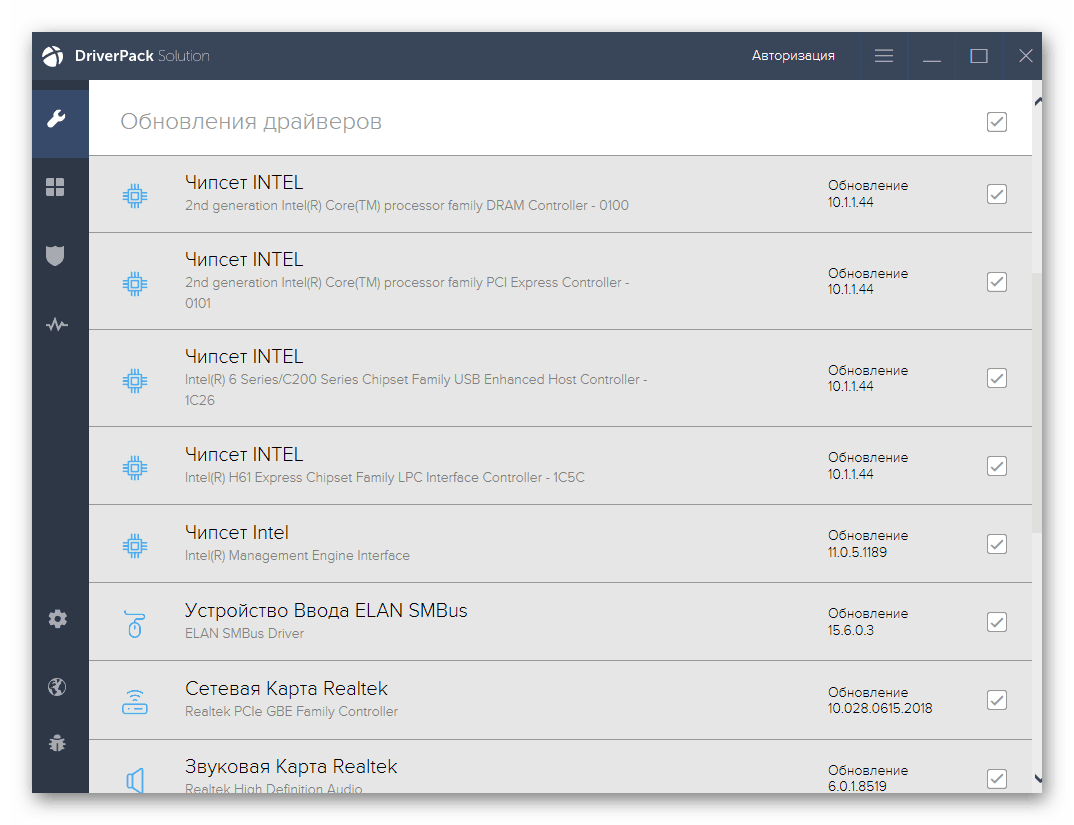
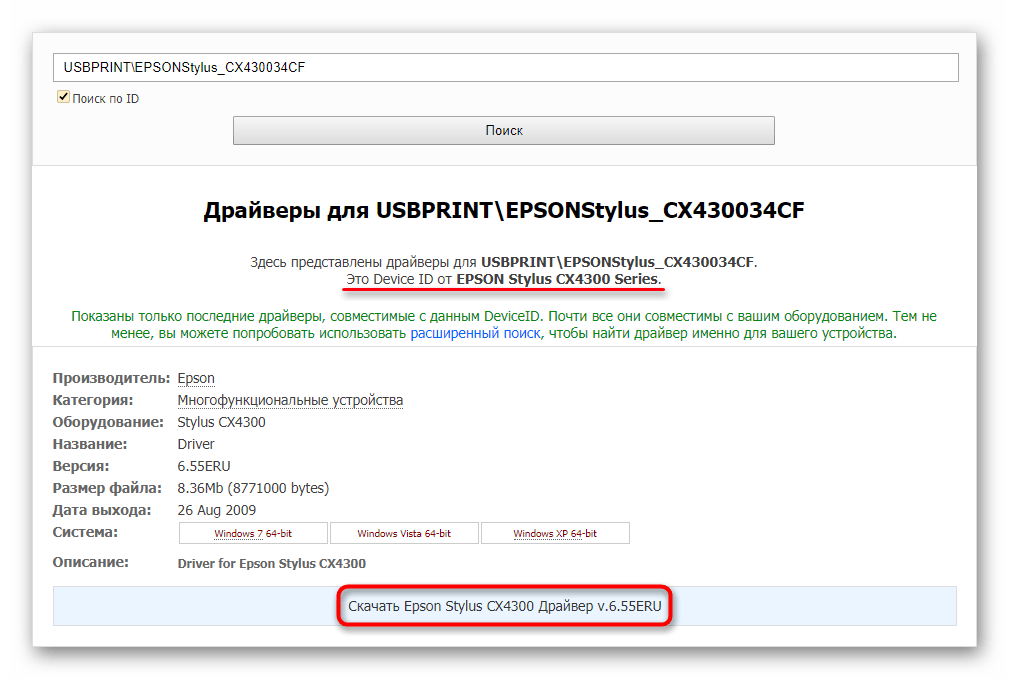
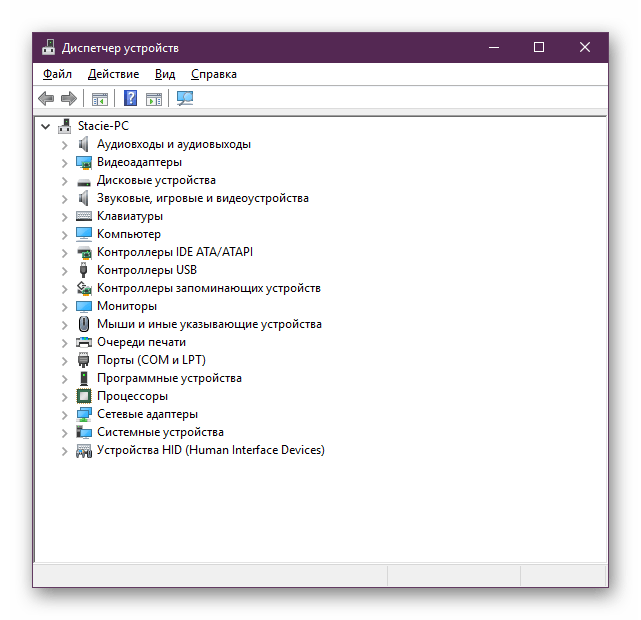












Есть ли драйвера для Epson Stylus CX4300 для windows 7 или 10? И как их найти?